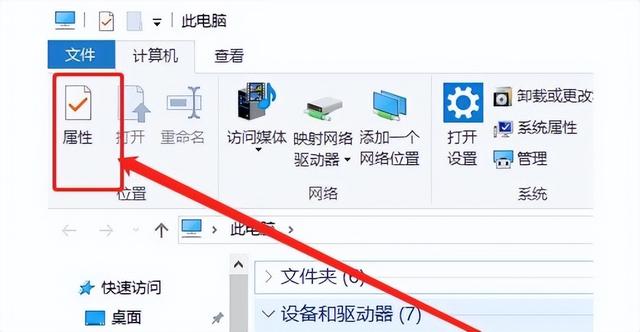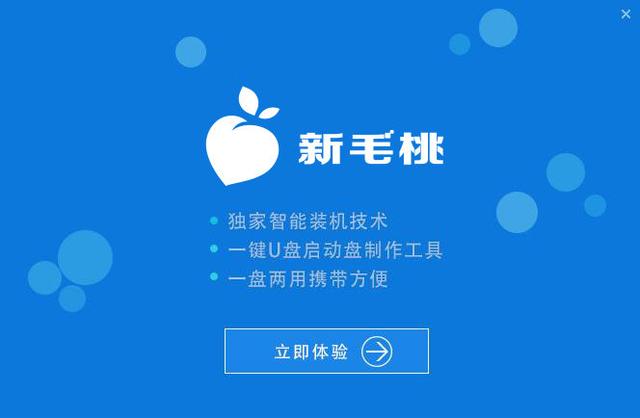手上这台Y9000X是5.31号买的首发机器,i5-12500H+3060,硬盘是512G。我是买来办公室的,自带的512G是不大够用的,正好手头有一张512的闲置硬盘,因此自己添加上去。主要放置工作资料,作为Onedrive本地盘,对硬盘读写速度要求不高。
A面
第一步:翻至D面,取下固定螺丝首先翻至D面,Y9000X 2022的D面为全金属材质,后盖是共有8颗螺丝固定,8颗螺丝为同一型号,首先取下螺丝。
拆除后盖螺丝
第二步:撬开卡口,取下后盖拆掉螺丝后靠近转轴一边已经有部分卡口松动,出现缝隙,从此处开始用塑料翘片或者卡片,沿着缝隙插入,以此划开,用力不要过猛,温柔一点。
沿缝隙划开
卡口划开脱落后即可取下后盖,Y9000X后盖算是非常好拆除的。拆除后盖可以看到,红框为网卡,白框区域为8G内存(另有8G板载),蓝框为自带512G固态硬盘。右侧黄预留的硬盘接口,这个接口是支持PCIE4.0的硬盘的,有需要的可以购买4.0。
主板布局
第三步:插上硬盘,固定螺丝拿出硬盘,插上预留的接口,我这个是前年买的一张PCIe 3.0的硬盘,闲置比较久了,512G用于存放工作资料是足够的。插上硬盘后,用螺丝固定,螺丝是电脑自带的就有。硬盘位置空间有限,建电脑议购买单面颗粒的硬盘。
插入硬盘
固定硬盘
电脑后盖在硬盘位置是自带导热硅胶片的,可以将硬盘热量传导至金属后盖散热,比较影响心情的是我的其中一片导热硅胶上有个大大的指纹,应该是装配时所留下的。
后盖内部
主板布局
第四步:开机测试装上后盖,压紧卡口,装上8颗螺丝。我这块硬盘并不是什么好硬盘,大华的普通3.0,宣称10年保固,不过因为只是作为Onedrive本地盘,也不怕数据丢失,能省则省,无所谓了。
硬盘信息
最后几个简评:做工:2022款内部做工还是值得夸一夸的,整体黑色看上去很有质感,虽然不如苹果Mac的科技黄图,但也算是赏心悦目了,算是同类笔记本里面的佼佼者。
内存:内存是Y9000X吐槽最多的地方,板载8G,插口8G,虽然我自身16G是够用的。但对于很多用户来说是不够用的,这个内存配置也不符合这个笔记本的定位,如果板载16G情况就会好很多。如果需要大内存的朋友,可以去联想官网购买定制机,会有大内存版,但也不是对称双通道,而且定制机是不能够无理由退货的,大家可以斟酌下。
内存区域
电池:我自己的体验来看,正常办公,不开启省电模式,续航也就6个小时左右。外出还是离不开充电器的,我实际测试65W的PD充电器开机是基本稳不住电的,关机、睡眠状态可以充电,如果有外出需要建议购买拯救者C135,135W的氮化镓充电器,插上可以开启均衡模式的。
电池信息
散热:这台电脑我也使用了一个星期了,强度不高,日常使用风扇声不大,但是他的风扇很积极,负载一上去声音就呼呼的来了。但是这个电脑还是挺热的,尤其是在开机键这一排,还有后方接口的边框,即便是轻度使用后触摸,也有些烫手。但手长期接触的区域温度合适。
风扇区域
以上就是Y9000X 2022拆后盖及更换硬盘的全部操作,整体难度两颗星,绝大多数朋友都可以自行动手。如果嫌麻烦的话,也可以带着硬盘,联想线下售后点可以免费加装。
如果大家有什么疑问,欢迎在评论区提问。
电脑